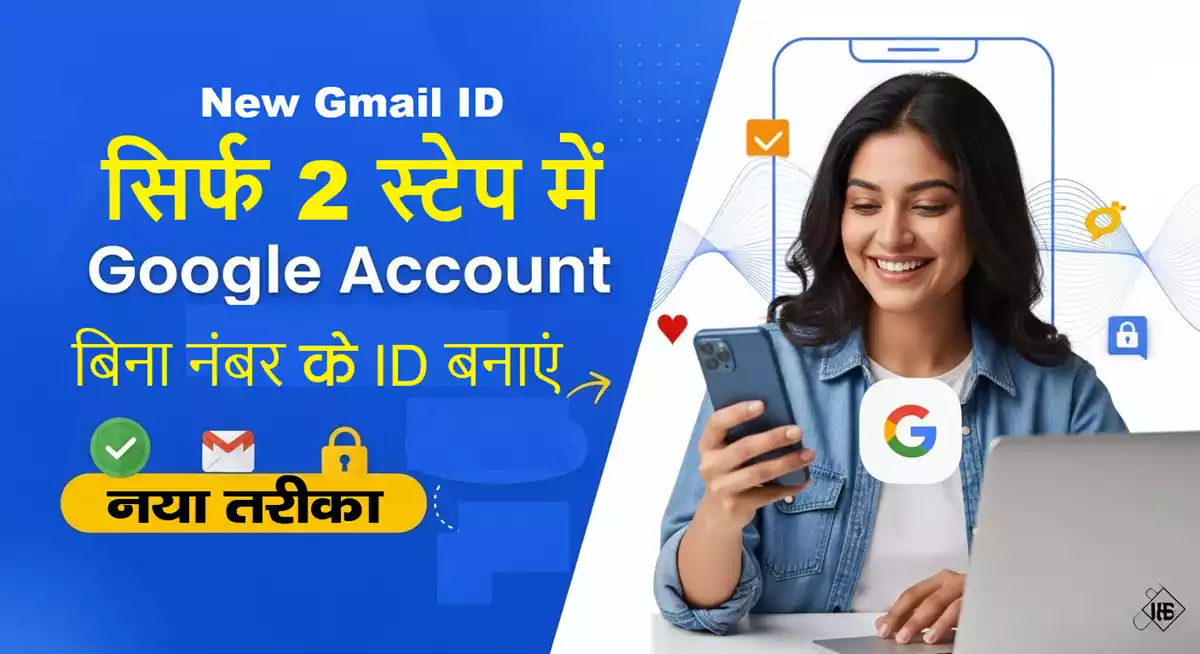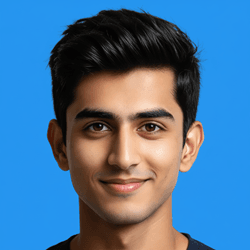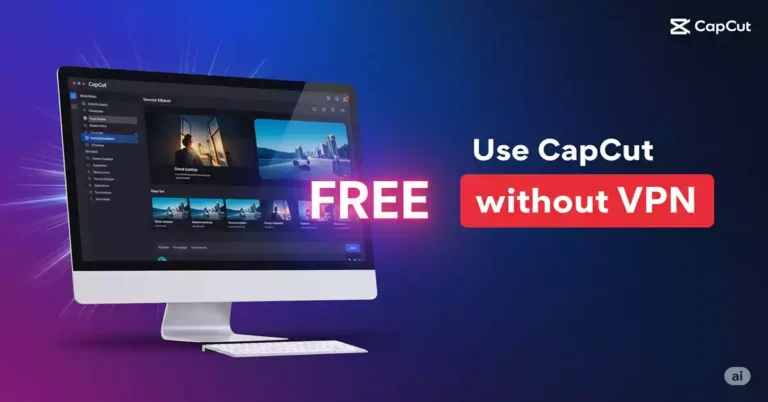क्या आप गूगल पर “gmail id banana hai”, “google ki id banani hai”, या “नया खाता बनाना है” जैसे सवाल सर्च कर रहे हैं? अगर हाँ, तो आप बिलकुल सही जगह पर हैं! आज के डिजिटल दौर में, एक Google अकाउंट होना हर व्यक्ति के लिए बेहद जरूरी हो गया है। चाहे आप Gmail से ईमेल भेजना चाहें, YouTube पर वीडियो देखना हो, या Google Drive पर फाइल्स स्टोर करना हो, Play Store से ऐप्स डाउनलोड करने हों, सब कुछ एक सिंगल अकाउंट से संभव होता है। लेकिन सवाल यह है कि 2025 में Google अकाउंट कैसे बनाएं? खासकर जब प्रक्रिया में कुछ नए बदलाव आए हैं, जैसे पासवर्ड की मजबूती और वैकल्पिक वेरिफिकेशन ऑप्शन।
इस गाइड में, हम मोबाइल फोन, लैपटॉप या कंप्यूटर पर स्टेप बाय स्टेप तरीके से बताएंगे कि google account kaise banaye in hindi। हम यह भी कवर करेंगे कि बिना मोबाइल नंबर के यह कैसे संभव है, और कुछ सामान्य समस्याओं के समाधान। यह जानकारी पूरी तरह अपडेटेड है, ताकि आप आसानी से नया अकाउंट बना सकें और अपनी ऑनलाइन जिंदगी को सुचारू रख सकें।
Google Account बनाने के फायदे क्या हैं?
Google अकाउंट सिर्फ एक ईमेल आईडी नहीं है, बल्कि यह एक पूरा इकोसिस्टम है जो आपकी रोजमर्रा की जरूरतों को आसान बनाता है। उदाहरण के लिए, अगर आप Android फोन यूज करते हैं, तो बिना अकाउंट के प्ले स्टोर से ऐप्स डाउनलोड नहीं कर पाएंगे। इसके अलावा, YouTube पर चैनल बनाना, Google Maps से नेविगेशन, या Google Photos में बैकअप स्टोरेज जैसे फीचर्स का लाभ उठा सकते हैं। 2025 में, Google ने सुरक्षा को और मजबूत किया है, जिससे आपका डेटा ज्यादा सुरक्षित रहता है। एक गूगल अकाउंट बनाने से आपको गूगल की कई बेहतरीन सेवाएं मुफ्त में मिलती हैं:
- Gmail: ईमेल भेजने और प्राप्त करने के लिए।
- YouTube: वीडियो देखने, लाइक करने और अपना चैनल बनाने के लिए।
- Google Play Store: लाखों ऐप्स और गेम्स डाउनलोड करने के लिए।
- Google Drive: 15 GB तक का फ्री ऑनलाइन स्टोरेज पाने के लिए।
- Google Maps: रास्ते खोजने और लोकेशन शेयर करने के लिए।
- Google Photos: अपनी तस्वीरें और वीडियो सुरक्षित रखने के लिए।
मोबाइल फोन पर Google Account कैसे बनाएं?
मोबाइल फोन पर Google अकाउंट बनाना सबसे आसान और तेज तरीका है, खासकर नए फोन यूजर्स के लिए। 2025 में प्रक्रिया थोड़ी अपडेट हुई है, जहां पासवर्ड की शुरुआत केस-इंसेंसिटिव हो गई है, यानी बड़े-छोटे अक्षरों का अंतर नहीं पड़ता। चलिए स्टेप बाय स्टेप देखते हैं:
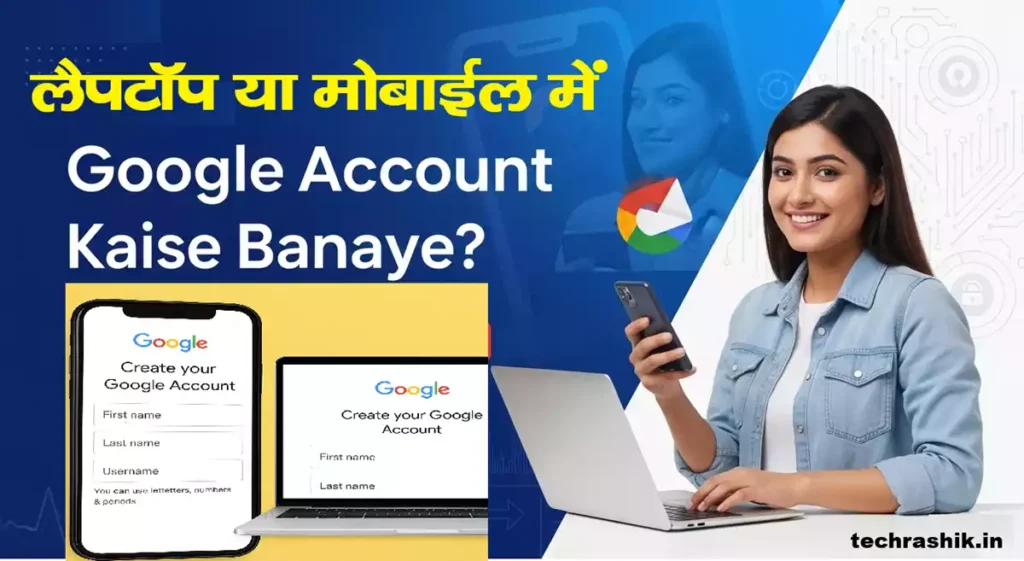
- सबसे पहले, अपने फोन में Gmail ऐप ओपन करें। अगर ऐप नहीं है, तो प्ले स्टोर से डाउनलोड करें (लेकिन अगर नया फोन है, तो यह पहले से इंस्टॉल होता है)।
- ऐप ओपन होने पर, अगर कोई मौजूदा अकाउंट लॉग इन है, तो ऊपर दाएं कोने में प्रोफाइल आइकन पर टैप करें और “Add another account” चुनें। नए फोन पर सीधे “Create account” का ऑप्शन दिखेगा।
- अब “For my personal use” सेलेक्ट करें, क्योंकि ज्यादातर यूजर्स पर्सनल अकाउंट बनाते हैं।
- अपना नाम, जन्मतिथि और जेंडर दर्ज करें। जन्मतिथि सही डालें, क्योंकि बाद में वेरिफिकेशन के लिए जरूरी हो सकती है।
- Gmail आईडी चुनें। Google कुछ सुझाव देगा, या आप खुद से क्रिएट कर सकते हैं। अगर नाम उपलब्ध नहीं है, तो नंबर या डॉट ऐड करके ट्राई करें।
- मजबूत पासवर्ड सेट करें। 2025 में, पासवर्ड में नंबर, लेटर्स और सिंबल्स मिक्स करने की सलाह है, ताकि सिक्योरिटी हाई रहे। पासवर्ड कन्फर्म करें और नेक्स्ट पर क्लिक करें।
- फोन नंबर ऐड करने का ऑप्शन आएगा, लेकिन यह वैकल्पिक है। अगर ऐड करते हैं, तो SMS से कोड आएगा। नेक्स्ट पर जाएं।
- प्राइवेसी टर्म्स एक्सेप्ट करें और अकाउंट रेडी हो जाएगा। अब आप Gmail, YouTube आदि यूज कर सकते हैं।
यह प्रक्रिया महज 2-3 मिनट में पूरी हो जाती है। अगर new phone me google account kaise banaye का सवाल है, तो ऊपर दिए स्टेप्स फॉलो करें – बस फोन सेटअप के दौरान ही यह ऑप्शन आ जाता है।
AI Tools & Tech Guides
- Google Vids से प्रोफेशनल वीडियो कैसे बनाएं – फ्री स्टेप-बाय-स्टेप गाइड
- Grok AI Video Generator – फ्री में वायरल वीडियो बनाने का तरीका
- ChatGPT 5 लॉगिन करने का सही तरीका – Beginners के लिए गाइड
- AI से साइड इनकम कैसे शुरू करें – आसान तरीका
- AI Crochet Image Generator – क्रिएटिव डिजाइन बनाने का नया तरीका
लैपटॉप या कंप्यूटर पर Google Account कैसे बनाएं?
लैपटॉप पर अकाउंट बनाना भी उतना ही सरल है, लेकिन यहां ब्राउजर का यूज ज्यादा होता है। 2025 में, डेस्कटॉप वर्जन में वेरिफिकेशन के लिए मौजूदा ईमेल का ऑप्शन ज्यादा प्रॉमिनेंट हो गया है। आइए देखें कैसे: Laptop Me Google Account Kaise Banaye
स्टेप 1: गूगल अकाउंट क्रिएशन पेज पर जाएं अपने कंप्यूटर के वेब ब्राउज़र (जैसे Chrome) में जाएं और एड्रेस बार में accounts.google.com/signup टाइप करके एंटर दबाएं।
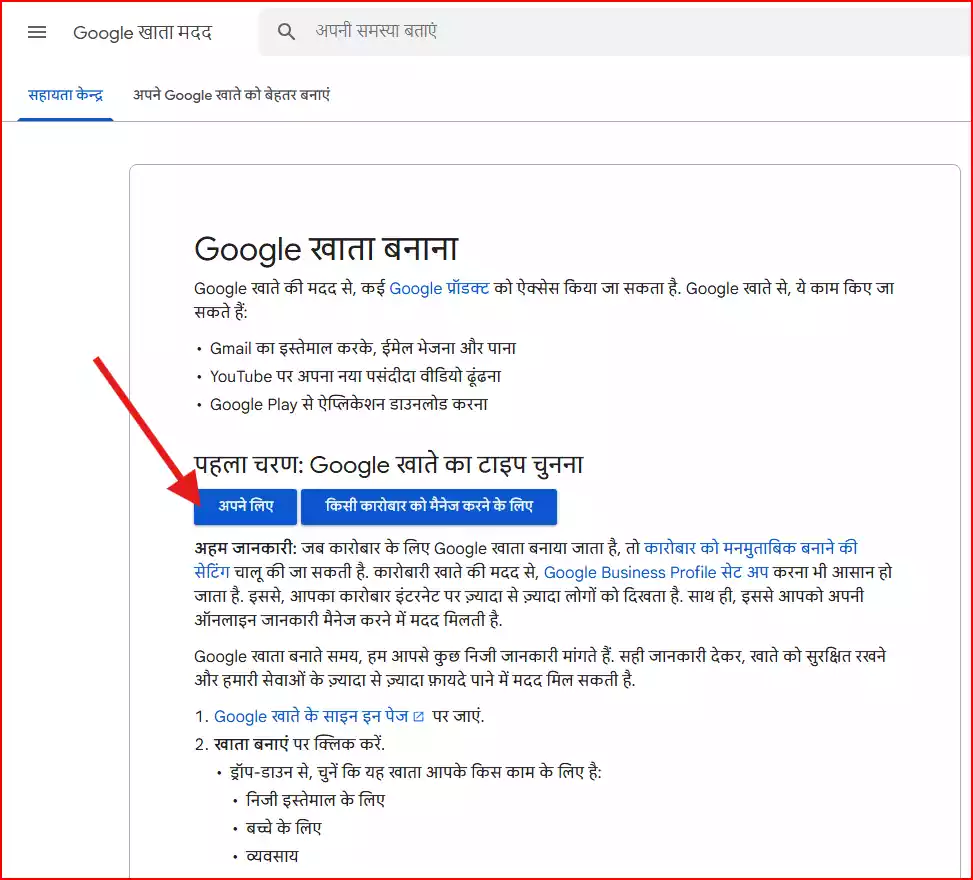
स्टेप 2: अपना नाम दर्ज करें दिखाई देने वाले फॉर्म में अपना पहला नाम (First name) और आखिरी नाम (Last name – वैकल्पिक) भरें और Next बटन पर क्लिक करें।
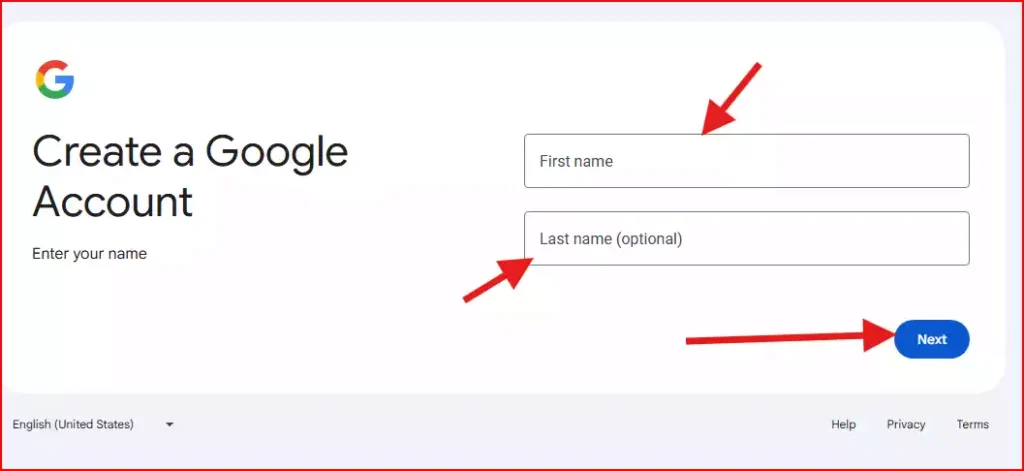
स्टेप 3: अपनी बेसिक जानकारी भरें अब अपनी जन्मतिथि (Birthday) और जेंडर (Gender) की जानकारी भरें और Next पर क्लिक करें।
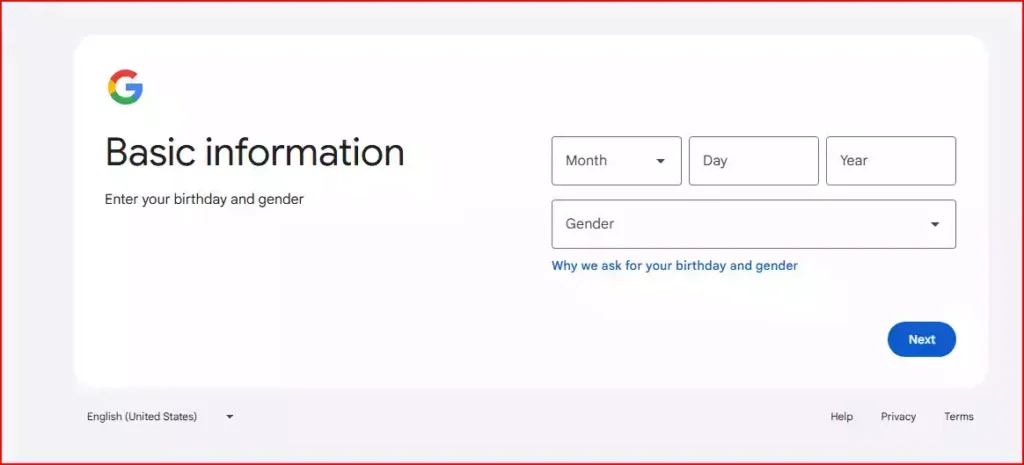
स्टेप 4: अपना यूजरनेम चुनें अब अपनी पसंद का यूजरनेम बनाएं। अगर आपका यूजरनेम उपलब्ध नहीं है, तो गूगल आपको कुछ सुझाव देगा। अपना फाइनल यूजरनेम चुनने के बाद Next पर क्लिक करें।
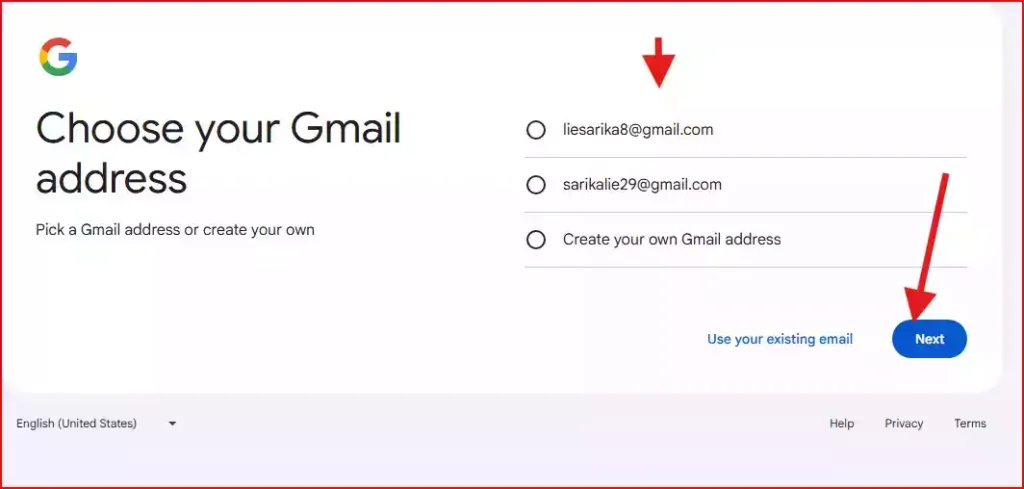
स्टेप 5: एक मजबूत पासवर्ड बनाएं और कन्फर्म करें एक मजबूत पासवर्ड बनाएं और उसे “Confirm” बॉक्स में दोबारा टाइप करें। आप “Show password” पर क्लिक करके देख सकते हैं कि आपने सही टाइप किया है। इसके बाद Next पर क्लिक करें।
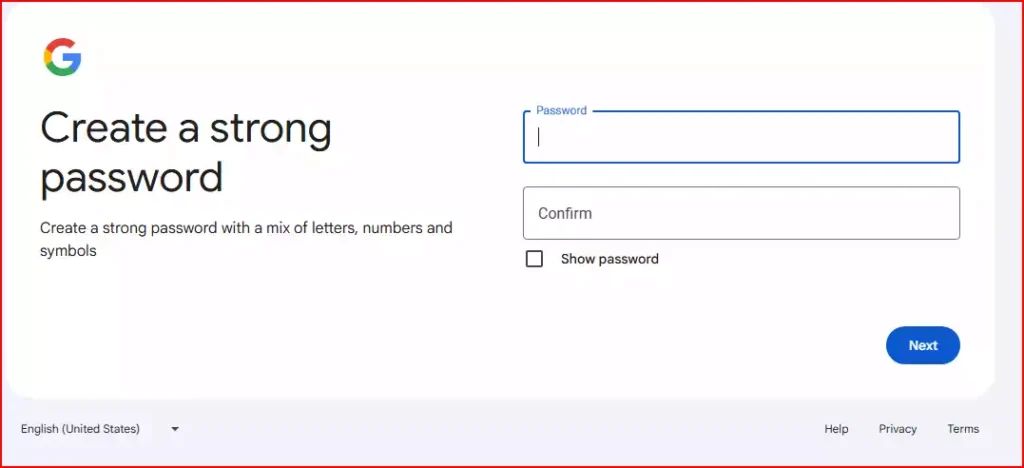
स्टेप 6: अब आएगा QR कोड वेरिफिकेशन (सबसे नया स्टेप) अब आपके सामने एक नई स्क्रीन आएगी जिस पर एक QR कोड बना होगा। गूगल अब OTP की जगह आपकी पहचान को आपके फोन के जरिए वेरीफाई करेगा।
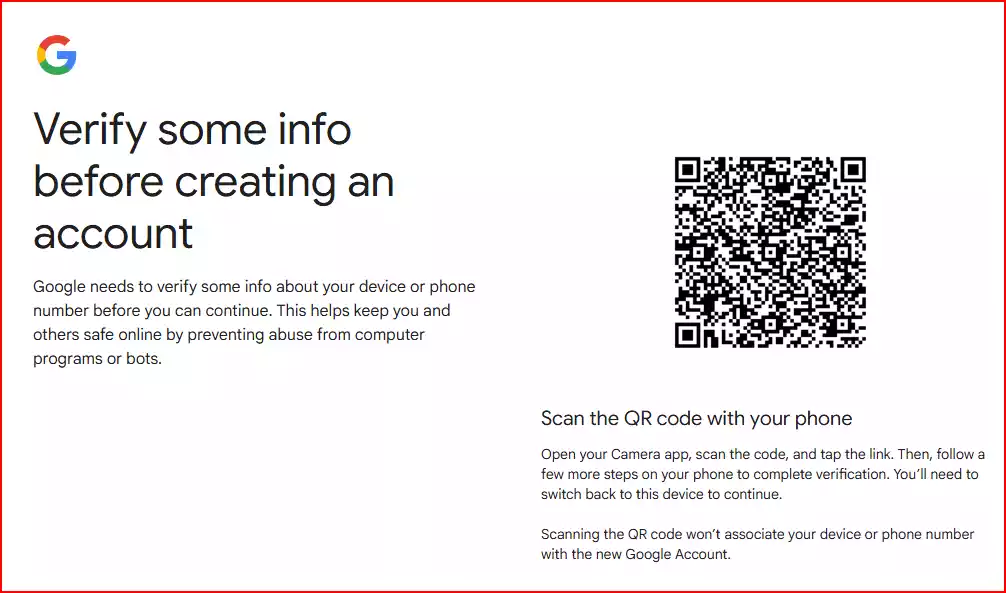
स्टेप 7: अपने फोन से QR कोड स्कैन करें अपने मोबाइल फोन का कैमरा (या कोई QR स्कैनर ऐप) खोलें और कंप्यूटर स्क्रीन पर दिख रहे इस QR कोड को स्कैन करें।
स्टेप 8: फोन पर आए लिंक को खोलें और SMS भेजें स्कैन करते ही आपके फोन पर एक लिंक आएगा जो आपको सीधे मैसेजिंग ऐप में ले जाएगा। यहाँ पहले से एक कोड लिखा होगा, आपको बस उसे भेजना (Send) है।
ध्यान दें: इस प्रक्रिया के लिए आपके मोबाइल सिम में SMS भेजने वाला रिचार्ज (SMS Pack) होना जरूरी है।
स्टेप 9: ऑटोमेटिक वेरिफिकेशन जैसे ही आपका SMS सफलतापूर्वक भेज दिया जाएगा, आपके कंप्यूटर की स्क्रीन पर वेरिफिकेशन अपने आप पूरा हो जाएगा और आप अगले स्टेप पर पहुँच जाएंगे।
स्टेप 10: अकाउंट की जानकारी की समीक्षा करें अब अपनी स्क्रीन पर अपना नाम और नया जीमेल एड्रेस देखें। सब कुछ सही होने पर Next पर क्लिक करें।
स्टेप 11: प्राइवेसी और शर्तें स्वीकार करें अंत में, गूगल की प्राइवेसी पॉलिसी और शर्तों को पढ़ें, पेज के अंत तक स्क्रॉल करें और “I Agree” बटन पर क्लिक करें।
शानदार! आपने 2025 के सबसे लेटेस्ट तरीके से कंप्यूटर पर अपना गूगल अकाउंट सफलतापूर्वक बना लिया है।
सरकारी योजनाएं और स्कॉलरशिप
- PMEGP योजना ऑनलाइन अप्लाई करने का पूरा तरीका
- डॉ. अंबेडकर स्कॉलरशिप योजना – योग्यता और अप्लाई प्रोसेस
- लाडो सखी योजना हरियाणा 2025 – महिलाओं के लिए खास स्कीम
- नंदिनी किसान समृद्धि योजना – फायदें और रजिस्ट्रेशन
- INSPIRE स्कॉलरशिप – आवेदन और लाभ
Google Account ka Password Kaise Banaye? (मजबूत पासवर्ड के टिप्स)
एक सुरक्षित गूगल अकाउंट के लिए एक मजबूत पासवर्ड बनाना बहुत ज़रूरी है। google account ka password kaise banaye, इसके लिए इन बातों का ध्यान रखें:
- लंबाई: पासवर्ड कम से कम 8-12 अक्षरों का होना चाहिए।
- मिश्रण: इसमें बड़े अक्षर (ABC), छोटे अक्षर (abc), नंबर (123), और सिंबल (@, #, $, !) का इस्तेमाल करें।
- यूनिक हो: ऐसा पासवर्ड न बनाएं जिसका अंदाज़ा लगाना आसान हो, जैसे आपका नाम, जन्मदिन या मोबाइल नंबर।
- उदाहरण:
MyWeb@2025!एक मजबूत पासवर्ड का अच्छा उदाहरण है।
Google Business Account Kaise Banaye? (संक्षिप्त गाइड)
अगर आपकी कोई दुकान, ऑफिस या बिज़नेस है, तो आपको गूगल बिज़नेस अकाउंट ज़रूर बनाना चाहिए। इससे ग्राहक आपको गूगल सर्च और मैप्स पर आसानी से ढूंढ सकते हैं।
- गूगल पर “Google Business Profile“ सर्च करें और वेबसाइट पर जाएं।
- “Manage now” पर क्लिक करें और अपने गूगल अकाउंट से लॉगिन करें।
- अपने बिज़नेस का नाम, कैटेगरी (जैसे- रेस्टोरेंट, दुकान), पता और फ़ोन नंबर सही-सही भरें।
- गूगल आपके दिए गए पते को वेरीफाई करने के लिए एक पोस्टकार्ड भेज सकता है या फ़ोन पर कोड भेज सकता है।
- वेरिफिकेशन पूरा होने के बाद, आपका बिज़नेस गूगल पर लाइव हो जाएगा।
बिना मोबाइल नंबर के Google Account कैसे बनाएं?
कई यूजर्स without mobile number gmail account create करना चाहते हैं, और अच्छी खबर यह है कि 2025 में यह पूरी तरह संभव है। Google ने मौजूदा ईमेल एड्रेस से वेरिफिकेशन का ऑप्शन दिया है। प्रक्रिया वही है, लेकिन फोन नंबर स्टेप पर “Use my current email address instead” चुनें। अपना दूसरा ईमेल डालें, जहां Google कोड भेजेगा। कोड दर्ज करके आगे बढ़ें। यह तरीका प्राइवेसी रखने वालों के लिए बेस्ट है, और कोई अतिरिक्त चार्ज नहीं लगता। ध्यान दें, अगर बाद में रिकवरी के लिए फोन नंबर ऐड करना हो, तो सेटिंग्स से कर सकते हैं।
दूसरा Google Account कैसे बनाएं?
अगर आपके पास पहले से एक अकाउंट है, तो dusra google account kaise banaye? Gmail ऐप या ब्राउजर में प्रोफाइल से “Add account” चुनें और ऊपर दिए स्टेप्स फॉलो करें। google account kaise banaye new की तरह ही, लेकिन अलग आईडी और पासवर्ड यूज करें। यह मल्टीपल अकाउंट्स मैनेज करने में मदद करता है, जैसे पर्सनल और वर्क के लिए।
पासवर्ड और लॉगिन कैसे सेट करें?
google account kaise banaye password का स्टेप महत्वपूर्ण है। पासवर्ड कम से कम 8 कैरेक्टर्स का रखें, जिसमें अपरकेस, लोअरकेस, नंबर और सिंबल शामिल हों। google account kaise banaye login के लिए, बनने के बाद ईमेल और पासवर्ड से साइन इन करें। अगर भूल जाते हैं, तो “Forgot password” से रिकवर करें – यहां फोन या बैकअप ईमेल काम आएगा। 2025 में, टू-स्टेप वेरिफिकेशन ऑन करके सुरक्षा बढ़ाएं।
सामान्य समस्याएं और उनके समाधान
कभी-कभी अकाउंट नहीं बन पाता, जैसे “Username taken” एरर। ऐसे में नाम में नंबर ऐड करें। अगर google account नहीं बन रहा है तो क्या करें? ब्राउजर कैश क्लियर करें या इंकॉग्निटो मोड ट्राई करें। एक मोबाइल में कितने ईमेल आईडी बना सकते हैं? कोई लिमिट नहीं, लेकिन ज्यादा बनाने पर वेरिफिकेशन जरूरी हो सकता है। मोबाइल का गूगल अकाउंट क्या है? यह वही Gmail आईडी है जो फोन सेटिंग्स में लिंक होती है।
AI Trends & Future
- Generative Engine Optimization (GEO) – AI Search का नया दौर
- AI इन एनिमल हसबैंड्री – स्टार्टअप्स कैसे बदल रहे खेती का भविष्य
- भारत में AI Humanoid Robot – नई टेक्नोलॉजी की झलक
- AI Assisted Sperm Detection – Fertility में क्रांति
- AI Dropshipping – 2025 में ऑनलाइन बिजनेस का नया ट्रेंड
निष्कर्ष
अब आप जान चुके हैं कि google account kaise banaye in hindi, चाहे मोबाइल पर हो या लैपटॉप पर। 2025 की इस लेटेस्ट गाइड से, आप आसानी से नया खाता बनाना है और इसका लाभ उठा सकते हैं। अगर कोई समस्या आए, तो Google सपोर्ट चेक करें। क्या आपने ट्राई किया? कमेंट्स में बताएं, और अगर यह गाइड हेल्पफुल लगी, तो शेयर जरूर करें। इससे आपकी ऑनलाइन जर्नी और मजेदार बनेगी!
FAQ – People Also Ask
Q1. क्या बिना मोबाइल नंबर के गूगल अकाउंट बना सकते हैं? (Without mobile number gmail account create)
हाँ, बन जाएगा पर अभी के समय मोबाइल से बनेगा कंप्यूटर या लैपटॉप से थोडा मुशिकल है। लेकिन ध्यान रखें बिना नंबर के अकाउंट बाद में लॉक हो सकता है।
Q2. एक मोबाइल में कितने Google Account बना सकते हैं?
नया मोबाइल नम्बर है तो 3 से 4 गूगल अकाउंट बन जाते हैं अगर ओल्ड नम्बर तो कुछ कुछ दिनों के अन्तराल में इससे ज्यादा भी अकाउंट बना सकते हैं लेकिंन Bulk में नही बना सकते हैं!
Q3. Google Business Account और Normal Account में क्या फर्क है?
Business Account का इस्तेमाल कंपनी या ब्रांड की ऑनलाइन उपस्थिति के लिए होता है, जबकि Normal Account पर्सनल यूज़ के लिए।
Q4. गूगल अकाउंट और जीमेल आईडी में क्या अंतर है?
उत्तर: गूगल अकाउंट आपका मुख्य खाता है, और जीमेल आईडी (yourname@gmail.com) उस खाते में लॉगिन करने का यूजरनेम है। एक गूगल अकाउंट से आपको जीमेल के साथ यूट्यूब, ड्राइव आदि सभी सेवाएं मिलती हैं।
Q5. एक ब्राउजर में कितने गूगल अकाउंट इस्तेमाल कर सकते हैं?
उत्तर: आप एक कंप्यूटर या मोबाइल ब्राउजर में 10 गूगल अकाउंट जोड़ सकते हैं इसके बाद नया प्रोफाइल बनाकर 10-10 कर जितना चाहे उतने ऐड कर सकते हैं, और Gmail ऐप से उन्हें आसानी से स्विच कर सकते हैं।